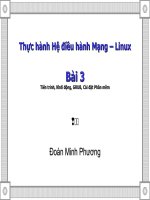Bài thực hành Matlab 3
Bạn đang xem bản rút gọn của tài liệu. Xem và tải ngay bản đầy đủ của tài liệu tại đây (263.1 KB, 15 trang )
BÀI THỰC HÀNH MATLAB 3
Mục ñích: Cho sinh viên làm quen với một số lệnh ñồ họa trong Matlab.
Chú ý: các dấu ‘ hay ’ trong bài thực hành cần phải ñánh lại trong Matlab nếu copy từ
word.
1. Lệnh plot
a) Công dụng:
Phần lớn các câu lệnh ñể vẽ ñồ thị trong mặt phẳng ñều là lệnh plot. Lệnh plot vẽ ñồ thị của một
mảng dữ liệu trong một hệ trục thích hợp và nối các ñiểm bằng ñường thẳng.
b) Cú pháp:
plot(x,y)
plot(x,y,’linetype’)
c) Giải thích:
x,y: vẽ giá trị x theo giá trị y.
MATLAB mặc ñịnh ñường vẽ là ñường liền, không ñánh dấu, màu xanh da trời. Ta có thể thay
ñổi kiểu ñường vẽ và ñánh dấu lên ñồ thị bằng cách ñưa vào một ñối số thứ ba. Các ñối số tùy
chọn này là một xâu kí tự, có thể chứa một hoặc nhiều hơn theo bảng dưới ñây.
Nếu một màu, dấu và kiểu ñường tất cả ñều chứa trong một xâu, thì kiểu màu chung cho cả dấu
và kiểu nét vẽ. Ðể khai báo màu khác cho dấu, ta phải vẽ cùng một dữ liệu với các kiểu khai báo
chuỗi khác nhau. linetype: kiểu phần tử tạo nên nét vẽ bao gồm 3 thành phần:
Ký tự Màu
y Vàng
m ðỏ tươi
c Lơ
r ðỏ
g Lục
b Lam
w Trắng
k ðen
- Thành phần thứ hai là các ký tự chỉ nét vẽ của ñồ thị:
Ký tự Loại nét vẽ
- ðường liền nét
: ðường chấm chấm
-
.
ðường gạch chấm
-- ðường nét ñứt ñoạn
- Thành phần thứ ba là các ký tự chỉ loại ñiểm ñánh dấu gồm:., o, x, +, *
d) Ví dụ:
Vẽ ñồ thị hàm y = sin(x) với ñồ thị màu lam, ñường liền nét và ñánh dấu các ñiểm ñược
chọn bằng dấu *, trục x thay ñổi từ 0 tới 2π, mỗi bước thay ñổi là π/8
x = 0:pi/8:2*pi;
y = sin(x);
plot(x,y, ‘b-
*
’)
ylabel(‘y = sin(x)’)
xlabel(‘Truc x’)
title(‘Do thi ham y = sin(x)’)
grid on
Trong cửa sổ này nó sẽ tạo ra ñộ chia phù hợp với dữ liệu, vẽ ñồ thị qua các ñiểm, và ñồ thị ñược
tạo thành bởi việc nối các ñiểm này bằng ñường nét liền. Có thể vẽ nhiều hơn một ñồ thị trên
cùng một hình vẽ bằng cách ñưa thêm vào plot một cặp ñối số, plot tự ñộng vẽ ñồ thị thứ hai
bằng màu khác trên màn hình. Nhiều ñường cong có thể cùng vẽ một lúc nếu như cung cấp ñủ
cặp ñối số cho lệnh plot.
2. Lệnh grid
a) Công dụng:
Tạo lưới tọa ñộ.
b) Cú pháp:
grid on
grid off
c) Giải thích:
on: hiển thị lưới tọa ñộ.
off: không hiển thị lưới tọa ñộ.
3. Lệnh title
a) Công dụng:
ðặt tiêu ñề cho ñồ thị.
b) Cú pháp:
title(‘text’)
c) Giải thích:
text: tên tiêu ñề.
4. Lệnh xlabel, ylabel, zlabel
a) Công dụng:
ðặt tên cho trục X, Y, Z.
b) Cú pháp:
xlabel(‘nx’)
ylabel(‘ny’)
zlabel(‘nz’)
c) Giải thích:
nx, ny, nz: tên trục x, y, z
5. Lệnh legend
a) Công dụng:
Dòng ghi chú ñược ñưa vào ñồ thị nhờ hàm legend. Trong legend thì màu và kiểu của mỗi loại
ñường phù hợp với các ñường ñó trên ñồ thị.
b) Ví dụ
x=linspace(0,2*pi,30);
y=sin(x);
z=cos(x);
plot(x,y,'mx-',x,z,'bp--')
grid on
xlabel('x')
ylabel('y')
title('do thi ham sin va cos')
legend ('y = sinx','z = cosx')
6. Lệnh subplot
a) Công dụng:
Lệnh subplot(m,n,p) chia cửa sổ hiện tại thành một ma trận m x n khoảng ñể vẽ ñồ thị, và chọn p
là cửa sổ hoạt ñộng. Các ñồ thị thành phần ñược ñánh số từ trái qua phải, từ trên xuống dưới, sau
ñó ñến hàng thứ hai…
b) Cú pháp:
subplot(m,n,p)
c) Giải thích:
subplot(m,n,p) chia thành cửa sổ ñồ họa thành m×n vùng ñể vẽ nhiều ñồ thị trên cùng một
cửa sổ.
m: số hàng ñược chia.
n: số cột ñược chia
p: số thứ tự vùng chọn ñể vẽ ñồ thị.
Nếu khai báo p > m×n thì sẽ xuất hiện một thông báo lỗi.
d) Ví dụ:
x=linspace(0,2*pi,30);
y=sin(x);
z=cos(x);
subplot(2,2,1)
plot(x,y)
subplot(2,2,2)
plot(y,x)
subplot(2,2,3)
plot(x,z)
subplot(2,2,4)
plot(z,x)
7. Lệnh plot3
a) Công dụng:
Hàm plot3 cho phép vẽ các ñiểm và ñường trong không gian. Ngoài việc có thêm trục z, cách sử
dụng hàm này giống như cách sử dụng hàm plot.
b) Ví dụ:
t=linspace(0,10*pi);
subplot(1,2,1)
plot3(sin(t),cos(t),t)
xlabel('sint')
ylabel('cost')
title('helix')
subplot(1,2,2)
plot3(sin(t),cos(t),t)
view([10,35])
xlabel('sint')
ylabel('cost')
title('helix')
8. Lệnh view
a) Công dụng:
view([α,β]): α là góc phương vị tính bằng ñộ ngược chiều kim ñồng hồ từ phía âm của trục y.
Giá trị mặc ñịnh của α là -37.5
o
. β là góc nhìn tính bằng ñộ xuống mặt phẳng x, y. Giá trị mặc
ñịnh của β là 30
o
. Khi thay ñổi các giá trị α và β sẽ nhìn ñược hình vẽ dưới các góc ñộ khác
nhau. Với tập hợp lệnh trên, khi cho các giá trị α và β lần lượt là 0
o
và 90
o
ta sẽ thấy rõ
hàm vẽ 2D là một trường hợp ñặc biệt của hàm vẽ 3D.
b) Ví dụ:
Xem ví dụ trong lệnh plot3
9. Lệnh pie
a) Công dụng:
Ðể vẽ ñồ thị bánh trong mặt phẳng ta dùng hàm pie, còn muốn vẽ trong không gian, ta dùng hàm
pie3. Về mặt cú pháp hai hàm pie và pie3 giống nhau.
b) Cú pháp:
pie(V)
c) Giải thích:
V là vectơ chứa các phần tử ñược thể hiện trên ñồ thị bánh. Nếu tổng các phần tử trong vectơ nhỏ
hơn hoặc bằng 1 thì ñồ thị bánh sẽ thể hiện các phần tử như là thành phần phần trăm. Nếu tổng
các phần tử lớn hơn 1, thì mỗi phần tử ñược chia cho tổng ñó ñể xác ñịnh phần chia trên ñồ thị
bánh ứng với mỗi phần tử. Thứ tự phân chia trên ñồ thị bánh theo ñúng thứ tự phần tử mô tả
trong vectơ. Ðường chia ñầu tiên là ñường nối tâm và ñiểm cao nhất trên ñường tròn, các ñường
kế tiếp ñược phân chia theo thứ tự ngược chiều kim ñồng hồ. Muốn tách phần chia nào ñó ra khỏi
ñồ thị thì ta thêm vào hàm pie một vectơ nữa có cùng kích thước với vectơ ñược mô tả ở trên.
Phần tử của vectơ này tương ứng với phần cần tách ra khỏi ñồ thị thì ta cho giá trị khác 0, phần tử
tương ứng với phần không tách ra ta cho giá trị bằng 0.
Các màu của từng phần trong ñồ thị bánh ñược MATLAB lựa chọn không trùng nhau và rất dễ
phân biệt.
d) Ví dụ:
subplot(2,1,1)
pie([5 12 15 20])
subplot(2,1,2)
pie([5 12 15 20],[0 0 0 1])
pie([5 12 15 20],{'xuong A','xuong B','xuong C','xuong D'})